Google은 의심스러운 사이트로부터 사용자를 보호하기위한 보안 조치를 마련했습니다. 실수를한다고 생각할 때마다 행동이 시작됩니다.
연결이 비공개입니다메시지를 작성하십시오. 많은 사람들이 오류를 생각하지만 실제로는 경고입니다. 사용자가 안전하지 않은 사이트에 로그인하려고 할 때 Google은 사용자가 항목을 정렬 할 수있을 때까지 들어와 연결을 보류합니다.
이 보안 조치는 대부분의 경우에 좋습니다. 그러나 검색 엔진이 신뢰할 수있는 소스를 차단하는 경우가 있습니다. 왜 그렇게합니까? 어떻게 끝낼 수 있습니까?
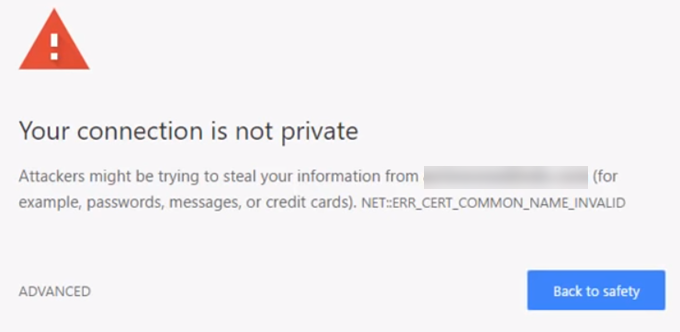
이 게시물에서는 문제의 본질을 살펴보고 해결 방법에 대한 단계를 제공합니다.
문제 : 연결이 비공개 인 경우
사용자가 sendload 요청은 사이트를로드하고 브라우저는 백그라운드에서 보안 검사를 실행하며 사이트 서버에 설치된 디지털 인증서를보고 모든 것이 올바른지 확인합니다.
일반인의 경우 디지털 인증서 (SSL 인증서라고도 함)는 사이트 소유자의 신원을 인증하는 수단입니다. 또한 모든 거래가 기밀로 유지되도록하는 조치이기도합니다.
In_content_1 all : [300x250] / dfp : [640x360]->Google이 의심스러운 인증서를 찾으면 브라우저가 사이트를로드하지 못하게합니다. 이때 사용자에게 문제의 메시지가 표시됩니다.
위험 요소
Google은 경고를 무시하고 사이트를 수동으로 입력 할 수있는 옵션을 제공합니다. 하지만 그렇게하면 어떻게됩니까?
잘못된 인증서가있는 웹 사이트는 데이터를 암호화하지 못하도록 보호 할 수 없습니다. 문제가있는 사이트에서 사용자가 로그인 정보를 제공해야하는 경우 특히 문제가 될 수 있습니다. 심지어 더 나아가 결제 정보가 손상 될 수 있습니다.
주의하지 않으면 데이터를 도난 당할 수 있습니다.
방법 문제 해결
비보안 사이트에 로그인하지 않는 것이 좋습니다. 그러나 사이트의 무결성에 대해 정말로 확신한다면 어떻게해야합니까? 글쎄, 두 가지가 경고를 유발했을 수 있습니다. 사이트 인증서에 문제가있을 수 있습니다. 또는 문제는 실제로 설정으로 인해 발생합니다.
이 성가신 오류를 끝내기위한 가능한 해결책을 살펴 보겠습니다.
페이지 새로 고침
가장 확실한 해결책으로 시작하여 새로 고침을 시도하세요. 웹 페이지. 실수로 경고가 표시되었을 수 있습니다. F5를 누르거나 브라우저에서 새로 고침버튼을 클릭하여 문제가 해결되는지 확인합니다.
시계 확인
컴퓨터의 시계가 잘못 동기화되었을 가능성이 있습니다. Chrome 인증서와 같은 브라우저는 SSL 인증서를 확인할 때 올바르게 설정됩니다. Chrome 연결이 비공개 오류가 아닌 곳입니다.
컴퓨터에서 정확한 시간을 설정하는 것은 쉽습니다.
Windows
작업 표시 줄에서 시간을 마우스 오른쪽 버튼으로 클릭하고 AdjustDate / Time을 선택합니다. 날짜 및 시간>자동으로 시간 설정으로 이동하여 켜기위치로 전환합니다. 브라우저를 다시로드하고 사이트를 다시 방문하십시오. 연결에 개인 오류가 아닌지 확인하십시오.
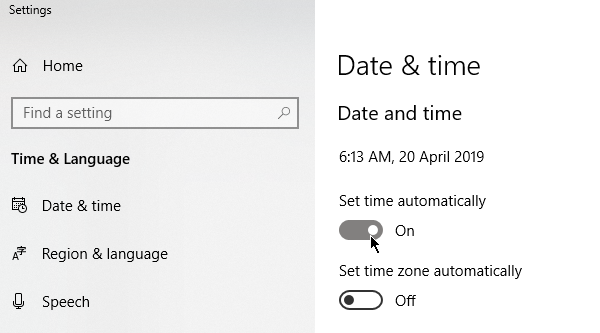
Mac
애플 메뉴>시스템 환경 설정으로 이동합니다. 날짜 및 시간을 클릭하십시오. 날짜와 시간을 자동으로 설정 한 다음 시간대를 선택하십시오. 이 수정 프로그램이 작동했는지 확인하려면 사이트를 방문하십시오.
캐시 지우기
캐시 지우기는 일반적인 브라우저 관련 문제에 대한 해결책입니다. 브라우징 데이터 삭제기능을 통해 연결이 비공개 알림이 아님을 알 수 없습니다.
먼저 시크릿 모드에서 오류가 지속되는지 확인하십시오. 이 모드에서는 브라우저 기록 및 쿠키와 같은 정보를 저장하지 않고 탐색 할 수 있습니다. 시크릿 상태에서 사이트를로드 할 수 있으면 캐시를 비워야합니다.
CTRL+ Shift+ NGoogle 크롬에서 시크릿 세션을 시작합니다.
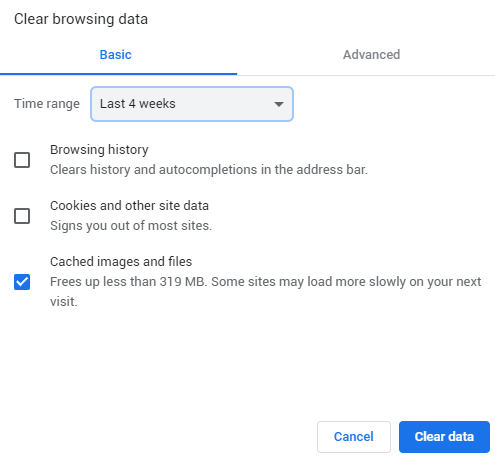
캐시를 지우려면 Chrome 설정>추가 도구>브라우징 데이터 삭제로 이동하거나 CTRL+ Shift+ 삭제. 시간 범위를 선택하고 캐시 된 이미지 및 파일을 선택합니다. 데이터 지우기를 클릭하여 계속 진행합니다.
ClearSSL 상태
컴퓨터에서 SSL 인증서를 지우면 상황이 정상으로 돌아 오는 데 도움이됩니다. 이 과정은 브라우저의 캐시를 지우는 것과 비교할 수 없습니다.
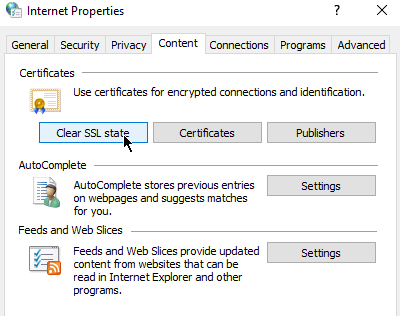
SSL 슬레이트를 지우려면 Windows (및 Chrome도 마찬가지)에서 인터넷 옵션을 엽니 다 (시작을 클릭하고 인터넷 옵션을 입력). 콘텐츠탭에서 SSL 상태 지우기버튼을 클릭합니다. 나중에 Chrome을 다시 시작하십시오.
Mac 사용자는 이 유지 보수 안내서 의 단계를 수행 할 수 있습니다.
바이러스 백신 끄기
일부 바이러스 백신 소프트웨어는 네트워크 설정에 영향을 줄 수 있습니다. 연결이 개인 오류가 아닌지 확인하기 위해 일시적으로 끄십시오.
VPN (Virtual Private Network) 사용자에게도 마찬가지입니다.
DNS 업데이트
과거에 DNS를 변경 한 경우 주소를 자동으로 가져 오게 될 때가 있습니다. 일부 Google 공개 DNS 사용자는 8.8.8.8 또는 8.8.4.4로 전환 한 후 문제가 발생했습니다.
Windows 사용자는 ControlPanel을 열어 DNS를 업데이트 할 수 있습니다. 네트워크 및 공유 센터>어댑터 설정 변경으로 이동합니다.
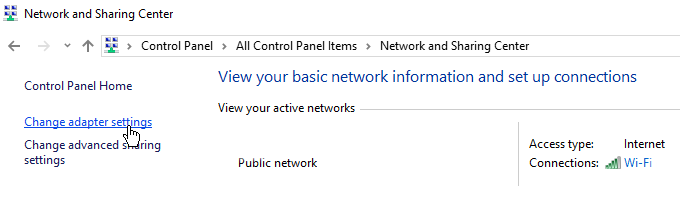
네트워크를 마우스 오른쪽 버튼으로 클릭하고 속성을 클릭하십시오.
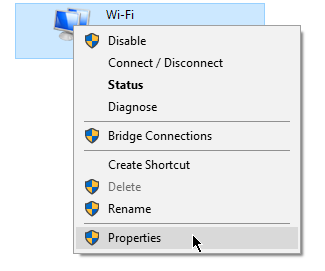
새 창이 나타납니다. 네트워킹 탭으로 이동하십시오. InternetProtocol 버전 4 (TCP / IPv4)또는 InternetProtocol 버전 6 (TCP / IPv6)을 선택합니다. 완료되면 속성을 클릭하십시오.
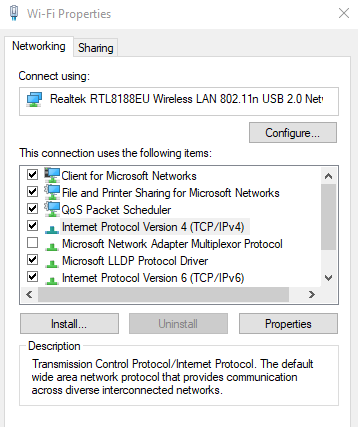
다른 창이 나타납니다. 일반탭에서 DNS 서버 주소를 자동으로 얻습니다.
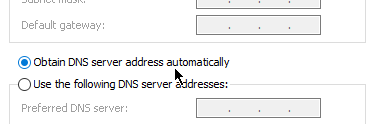
결론
문제가 해결되면 나열된 해결책이 도움이 될 것입니다. 그러나 SSL 인증서가 만료되면 사이트 관리자가 직접 수정 프로그램을 적용해야합니다. 이메일을 보내거나 소셜 미디어를 통해 문의하여 도와주십시오.